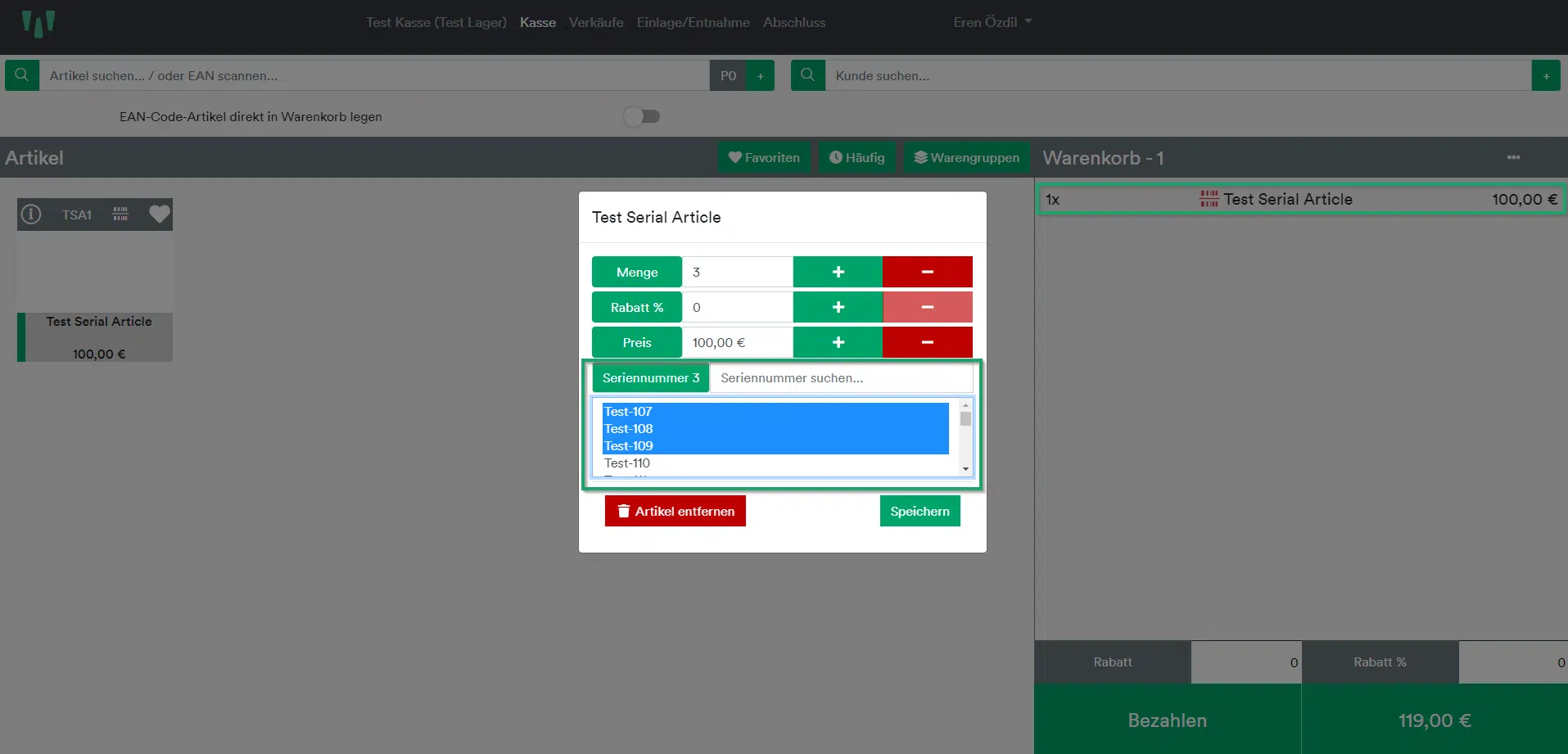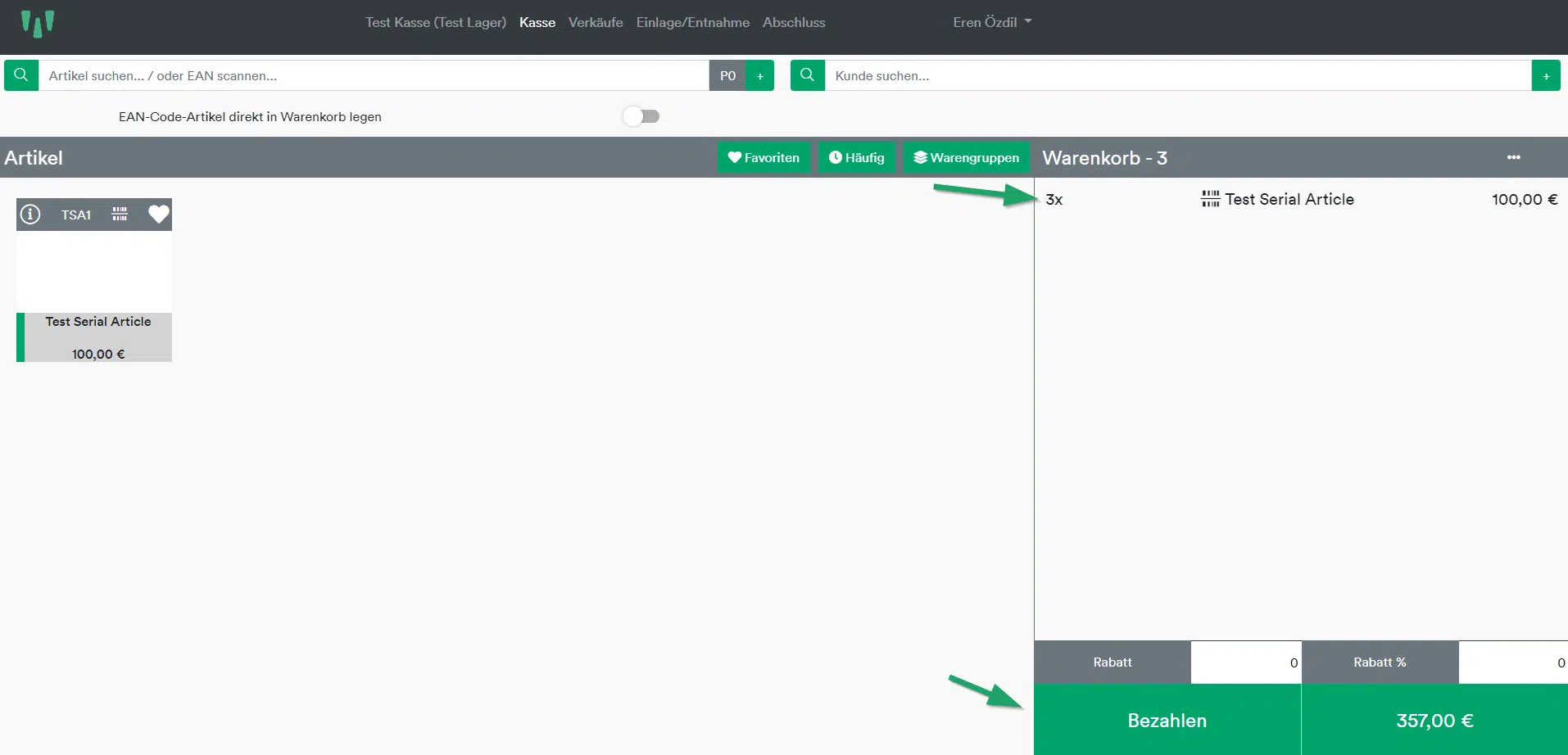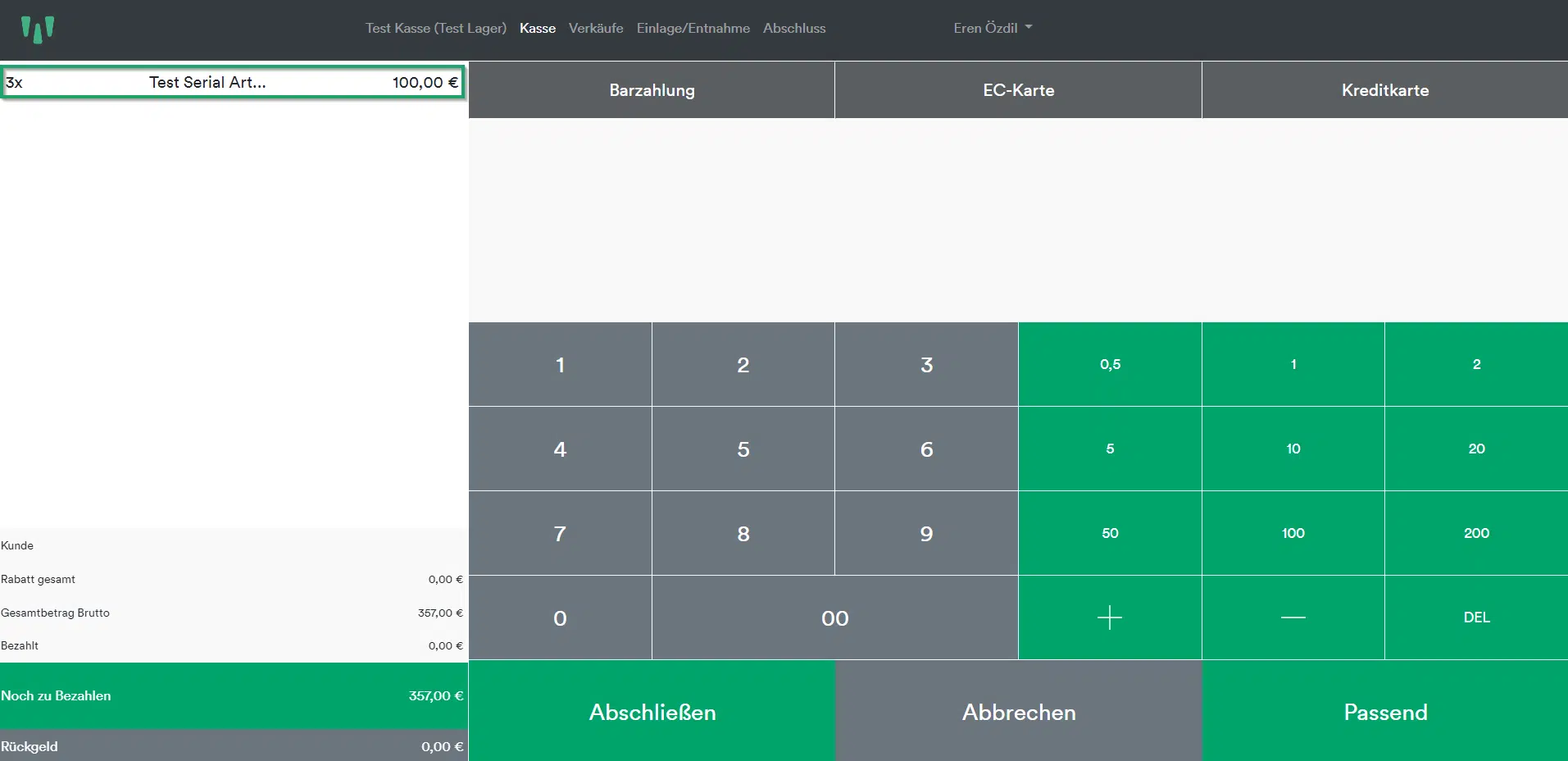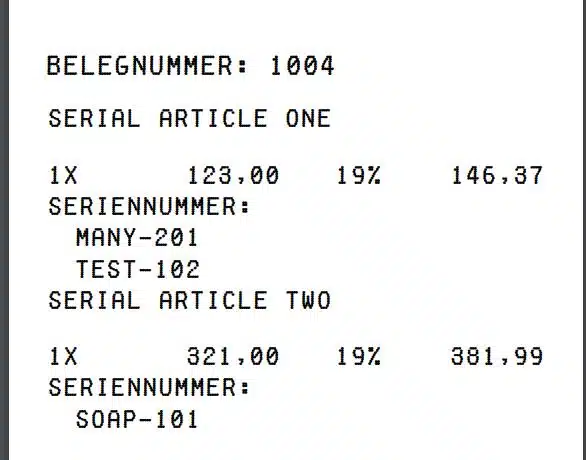Wie kann ich beim Verkauf über weclappPOS die Seriennummer manuell eingeben?
Wähle im Tab “Kasse” zunächst deinen Seriennummernartikel aus. Über das Barcode-Icon erkennst du, dass es sich um einen Seriennummernartikel handelt.
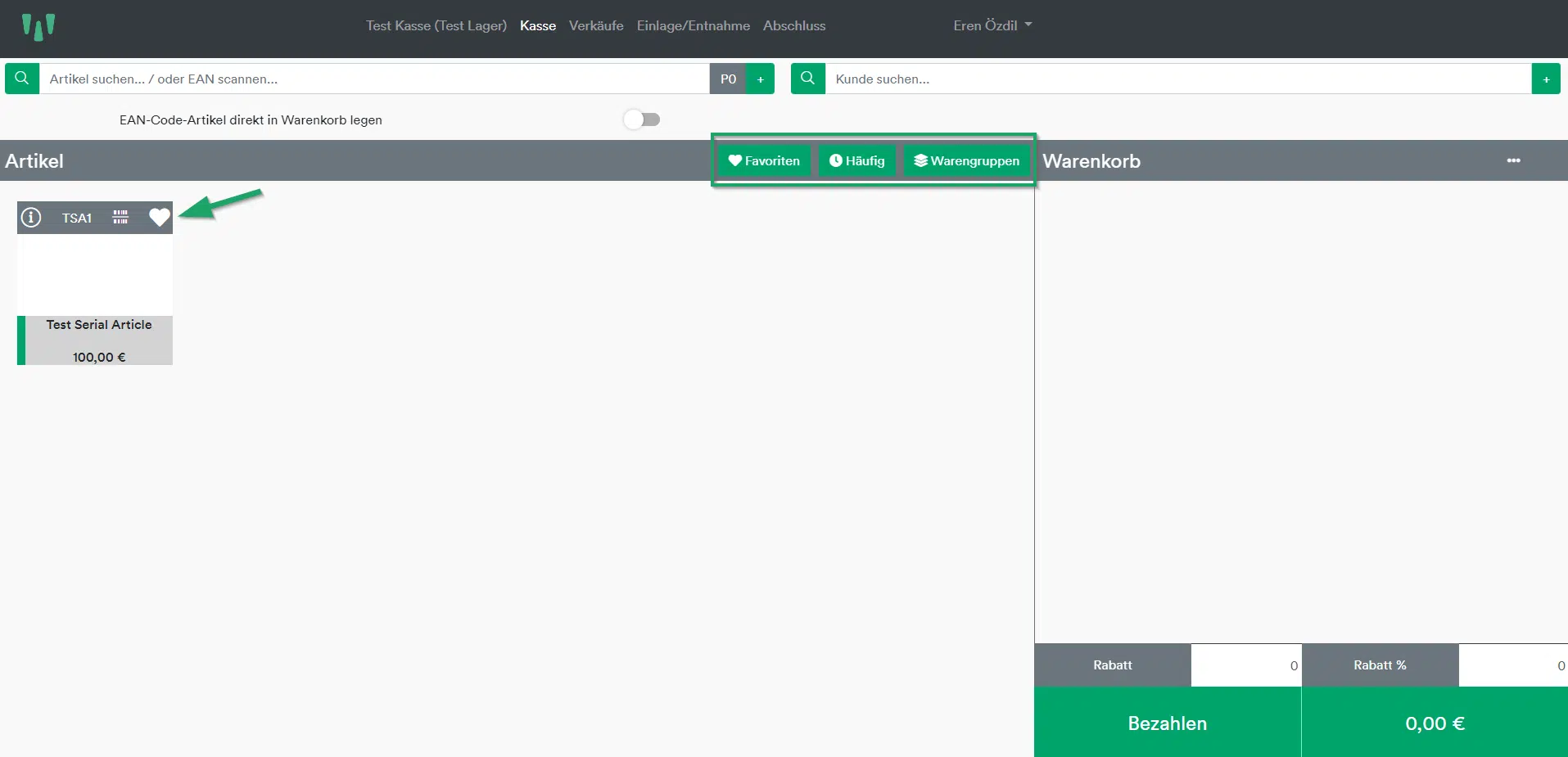
Klicke anschließend auf den gewünschten Artikel, um ihn in den Warenkorb zu legen. Wenn du im Warenkorb auf den Artikel klickst, öffnet sich das Artikelfenster:
Hier kannst du nun eine oder mehrere Seriennummern wählen. Halte die “Strg”-Taste gedrückt, um mehrere Seriennummern aus der Liste zu wählen oder klicke diese einzeln an. In der Zeile darüber kannst du auch direkt nach Seriennummern suchen. Bestätige die Auswahl mit “Speichern”.
In unserem Beispiel wurden drei Seriennummern gewählt. Die Menge im Warenkorb ändert sich auf 3x. Klicke anschließend auf “Bezahlen”, um den Vorgang abzuschließen.
Du kommst in die Zahlmaske, dort wird dir noch einmal der Artikel angezeigt und du kannst zwischen den verschiedenen Zahlmethoden wählen und den Kauf abschließen:
Weitere Funktionalitäten
- Seriennummern können ebenfalls gescannt werden, um den Artikel in den Warenkorb zu legen
- Seriennummern werden auf dem Kassenbon, Rechnungen & Gutschriften angedruckt:
- Überprüfung, ob die Seriennummer noch verfügbar ist, falls der Warenkorb zwischenzeitlich geparkt wurde.
- Übertragung der Seriennummern an fiskaly